Bài học cùng chủ đề
Báo cáo học liệu
Mua học liệu
Mua học liệu:
-
Số dư ví của bạn: 0 coin - 0 Xu
-
Nếu mua học liệu này bạn sẽ bị trừ: 2 coin\Xu
Để nhận Coin\Xu, bạn có thể:

Bài 6. Làm phim hoạt hình trên Animiz SVIP
1. Giới thiệu phim hoạt hình
Việc mô phỏng chuyển động bằng cách chụp ảnh các bản vẽ, mô hình liên tiếp để tạo ra ảo giác chuyển động theo một trình tự được gọi là hoạt hình.
- Hoạt hình truyền thống, hình ảnh được vẽ trên các tấm giấy celluloid trong suốt để chụp ảnh.
- Ngày nay, hầu hết các phim hoạt hình được làm bằng hình ảnh do máy tính tạo ra.
Điểm khác ở phim hoạt hình là các nhân vật và bối cảnh trong phim hoạt hình không có thật, mà được tưởng tượng và vẽ ra.
Animiz cũng là phần mềm làm phim hoạt hình 2D, hỗ trợ tạo dự án phim hoạt hình và các cảnh phim.
Câu hỏi:
@204798125300@
2. Thực hành tạo phim hoạt hình
⚡Nhiệm vụ. Tạo đoạn phim hoạt hình về buổi lễ khai giảng năm học của trường em.
Bước 1. Xây dựng kịch bản phim hoạt hình
Thời lượng: 30s. Kịch bản gồm các phân cảnh sau:
- Phân cảnh 1: Hình ảnh học sinh và giáo viên chào đón năm học mới.
- Phân cảnh 2: Phát biểu khai mạc của thầy Hiệu trưởng.
- Phân cảnh 3: Chương trình văn nghệ chào mừng.
- Phân cảnh 4: Kết thúc lễ khai giảng.
Bước 2. Chuẩn bị tư liệu cho phim hoạt hình
+ Phân cảnh 1
Lựa chọn chủ đề video mẫu Education, chọn mẫu Opening Ceremony.
Thêm ảnh học sinh và giáo viên bằng Add to My Library.
Chọn nhân vật thầy chủ nhiệm từ Roles.
Vẽ hình cảnh nền và dòng văn bản "Chào mừng năm mới".

+ Phân cảnh 2
Nhân vật thầy Hiệu trưởng được chọn là tệp ảnh SVG của cảnh 3.
Hình nền cảnh hội trường là tệp ảnh chọn trong cảnh 3 của video mẫu Opening Ceremony,
Phụ đề lời phát biểu là văn bản được tạo trong Animiz.

+ Phân cảnh 3
Nhân vật các diễn viên được chọn là các tập ảnh động dạng SWF trong cảnh 4 của video mẫu.
Cảnh nền sân khấu được chọn là tệp ảnh ở cảnh 4 của video mẫu.

+ Phân cảnh 4
Nhân vật học sinh, giáo viên được lấy ở video mẫu, người dẫn chương trình là một mẫu nhân vật trong Roles.
Cảnh nền là cảnh nền của phân cảnh 3.
Phim hoạt hình có thể chia thành hai cảnh. Cảnh 1 gồm phân cảnh 1 và 2, cảnh 2 gồm phân cảnh 3 và 4.
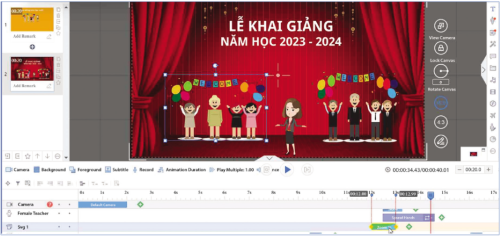
Bước 3. Tạo dự án phim hoạt hình và đưa các đối tượng vào phim hoạt hình
Tại giao diện bắt đầu, chọn New Empty Project để tạo dự án phim hoạt hình mới.
a) Tạo cảnh 1
– Đặt thời gian: Điều chỉnh khung thời gian là 20s.
– Tạo phân cảnh 1: Khung thời gian 0s - 10s.
+ Tạo hình nền: Tại khung Timeline chọn nút Background, tại dòng Background chọn ![]() , chọn BG Color, chọn màu nền.
, chọn BG Color, chọn màu nền.
+ Tạo văn bản: Chọn Text trên thanh đối tượng, chọn vị trí văn bản trên khung Canvas, nhập văn bản và căn chỉnh cỡ chữ, phông chữ, màu chữ.
+ Tạo nhân vật: Trên thanh đối tượng, chọn My Library, chọn ảnh nhân vật và căn chỉnh vị trí và kích thước ảnh.
+ Tạo nhân vật thầy chủ nhiệm lớp: Trên thanh đối tượng, chọn Roles, chọn Male Teacher, chọn hiệu ứng hành động Welcome, căn chỉnh vị trí và kích thước đối tượng trên khung Canvas.
Làm tương tự với các phân cảnh còn lại.
Bước 4. Căn chỉnh thời gian xuất hiện của các nhân vật và đối tượng
Tại khung Timeline, điều chỉnh thứ tự và khung thời gian xuất hiện cho từng nhân vật, đối tượng trong mỗi phân cảnh.
Bước 5. Thêm hiệu ứng
– Tại khung Timeline, chọn hiệu ứng xuất hiện và biến mất cho từng đối tượng. – Thêm hiệu ứng chuyển cảnh cho các cảnh.
Bước 6. Tạo hành động và di chuyển cho các nhân vật
– Animiz hỗ trợ cách tạo hành động cho các nhân vật như sau:
+ Đưa vào các tệp ảnh động, video dạng SWF, GIF,...
+ Cung cấp các mẫu nhân vật Roles đi kèm các hiệu ứng và chuyển động của nhân vật.
Bước 7. Thêm hội thoại và phụ đề
Thêm hội thoại cho các nhân vật bằng cách ghi âm trực tiếp trên Animiz.
– Chọn phân cảnh, đưa con trỏ Timeline về vị trí bắt đầu hội thoại.
– Chọn nút Record, chọn Start Record ![]() và bắt đầu ghi âm, chọn Stop Record để kết thúc ghi âm.
và bắt đầu ghi âm, chọn Stop Record để kết thúc ghi âm.
– Chọn nút Play ![]() để nghe thử, có thể chọn Re-record
để nghe thử, có thể chọn Re-record ![]() để ghi âm lại, sau khi hoàn tất chọn Apply
để ghi âm lại, sau khi hoàn tất chọn Apply ![]() để lưu thành tập âm thanh.
để lưu thành tập âm thanh.
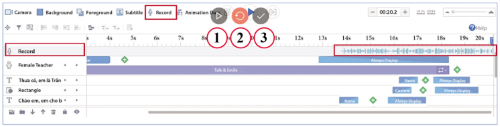
Bước 8. Lưu và xuất bản dự án phim hoạt hình
– Chọn Save trên thanh công cụ, đặt tên tệp trong thư mục mong muốn, chọn Save.
– Chọn Publish trên thanh công cụ để xuất bản phim hoạt hình và lựa chọn một trong các phương án sau:
+ Publish to cloud: Xuất bản video và lưu trên đám mây.
+ Video: Xuất bản video và lưu trên máy tính.
+ Gif: Lưu dự án phim hoạt hình với định dạng ảnh động GIF.
Nếu chọn Video, tiếp tục chọn nơi lưu trữ tệp, chọn định dạng tệp, chọn Publish.
Câu hỏi:
@204798162797@
Bạn có thể đăng câu hỏi về bài học này ở đây
